Seguramente muchos usuarios habituales de ordenadores, especialmente gamers, conocen bien los teclados mecánicos con LED RGB que cambian de color. Sin embargo, no solo puedes usar el teclado de tu ordenador, sino también el de tu móvil Samsung.
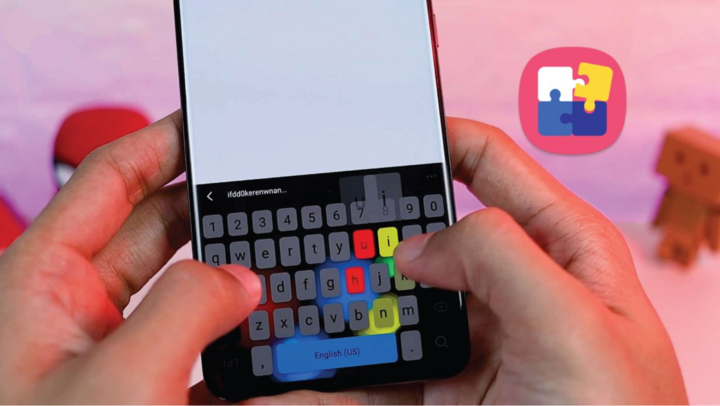
¿Cómo agregar efecto LED RGB al teclado Samsung?
Good Lock es una aplicación exclusiva de Samsung que permite a los usuarios personalizar la interfaz One UI en sus teléfonos y dispositivos Galaxy sin rootear. Esta interesante función te permite usar el teclado Samsung con más estilo. Así es como puedes añadir efectos LED RGB al teclado Samsung con Good Lock.
En concreto, para añadir efectos LED RGB al teclado Samsung, es necesario seguir estos pasos:
Paso 1 : Primero, debes ir a la aplicación Galaxy Store para descargar la aplicación Good Lock a tu dispositivo.
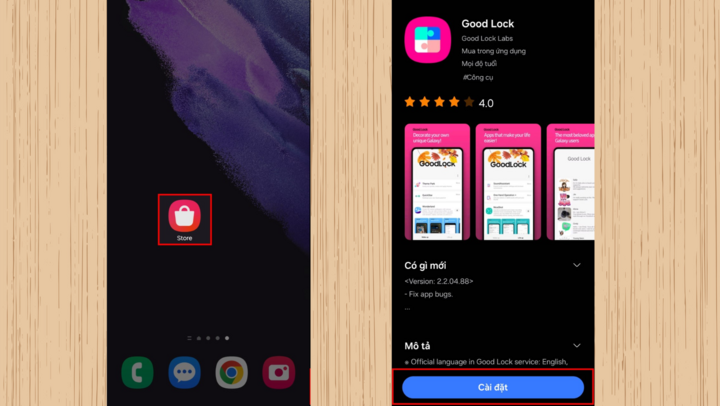
Paso 2: Después de la descarga, abra la aplicación Good Lock y en la interfaz principal, desplácese hacia abajo y haga clic en Keys Cafe (la aplicación descargará automáticamente esta función para usted) > Luego, haga clic en Continuar para permitir la aplicación.
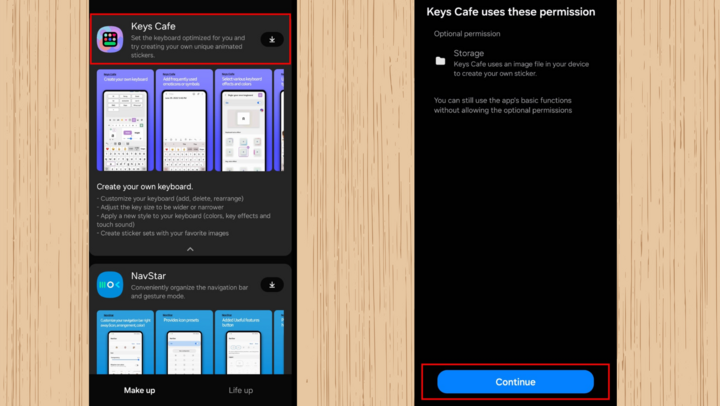
Paso 3: A continuación, haga clic en Diseña tu propio teclado y luego seleccione Efectos a continuación para agregar efectos al teclado.
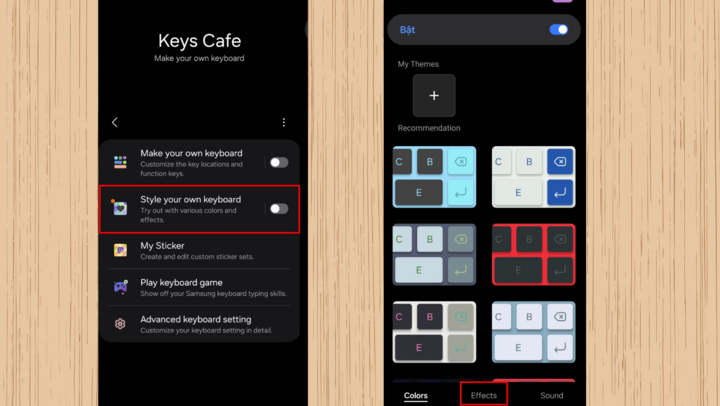
Paso 4: Aquí puedes elegir los efectos LED RGB para el teclado. También puedes elegir los colores de los efectos haciendo clic en el icono de opciones de color, como se muestra a continuación.
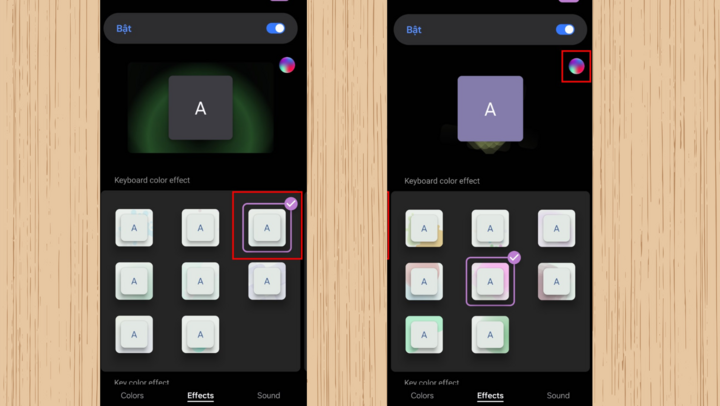
Paso 5: Ahora, aparece el panel de opciones de color, donde puedes elegir el estilo de color que te guste y luego hacer clic en Listo.
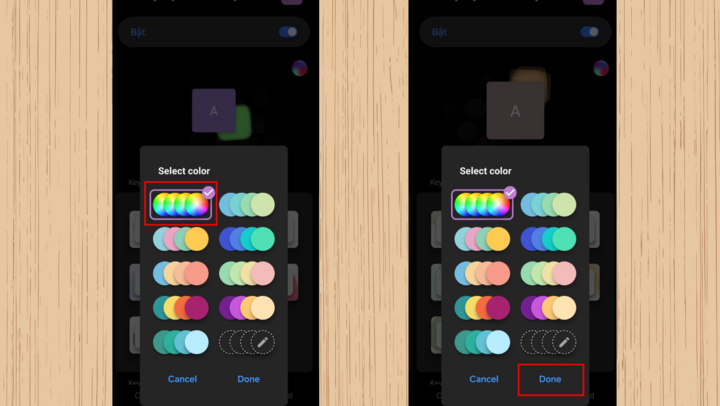
Paso 6: Después de elegir tu efecto y color favoritos, puedes hacer clic en el ícono del teclado morado en la esquina superior derecha de la pantalla para probar el efecto.
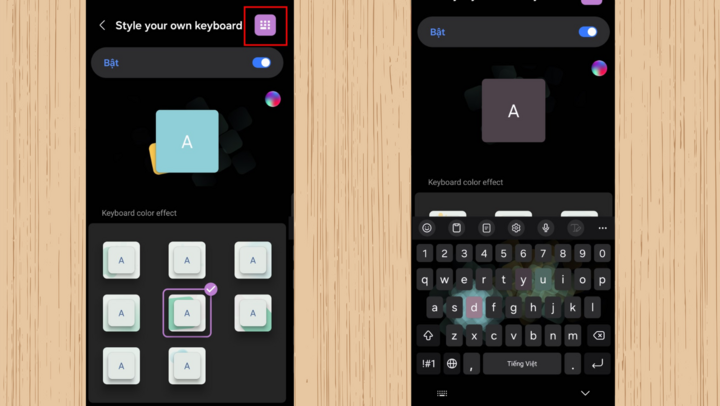
Además, Keys Cafe también te permite hacer muchas otras cosas como configurar temas de teclado según cada tema sugerido por Samsung, crear tu propio tema, personalizar el tamaño como alto - ancho y disposición de las teclas predeterminadas, e incluso el sonido del teclado.
[anuncio_2]
Fuente








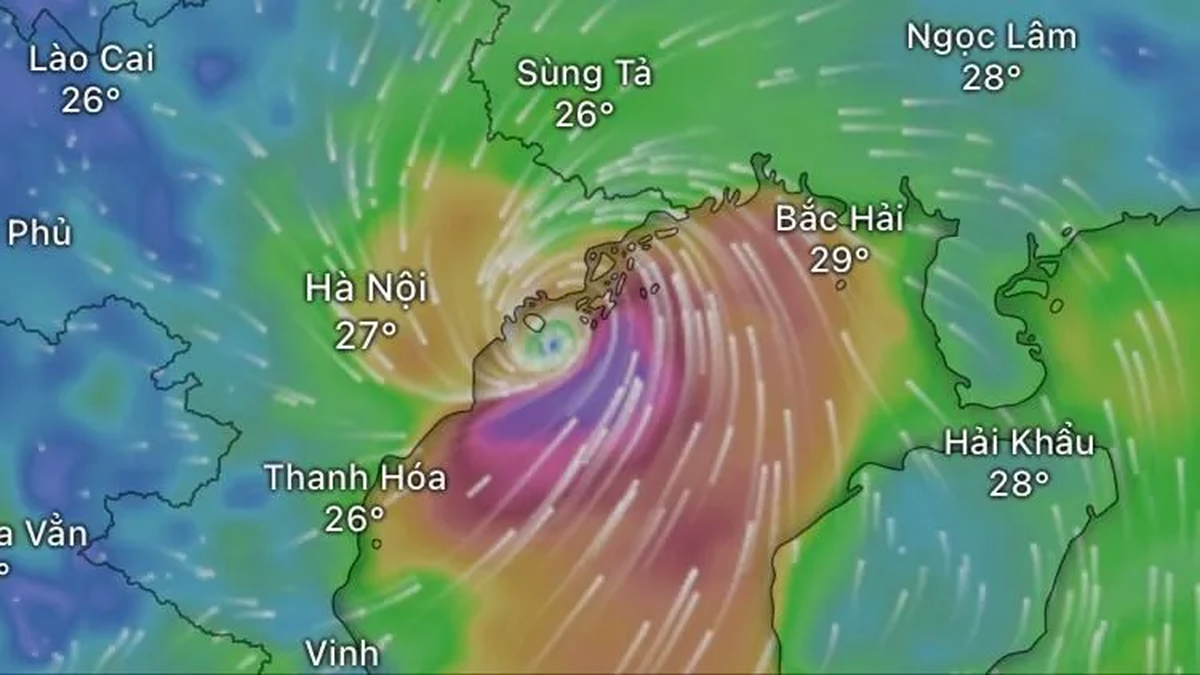




























































































Kommentar (0)